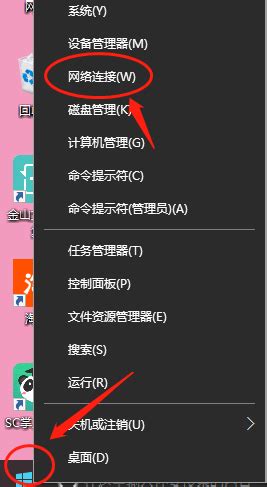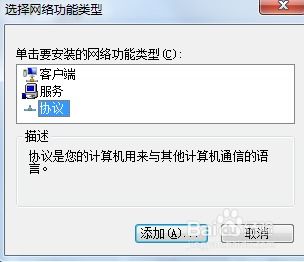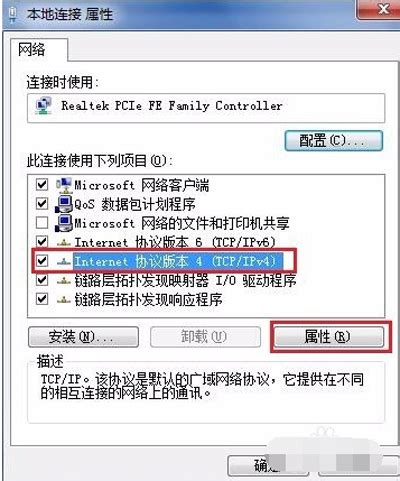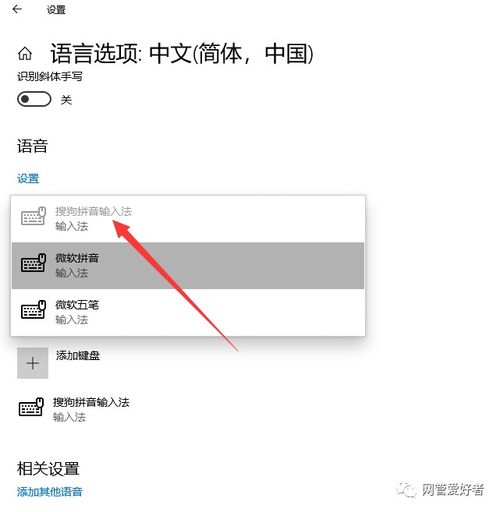Win10以太网显示“未识别的网络”?教你轻松解决!
当遇到Win10以太网显示“未识别的网络”问题时,许多用户会感到困惑和不安。毕竟,在现代社会中,网络已经成为我们生活和工作中不可或缺的一部分。一旦网络出现问题,无论是工作还是娱乐,都会受到不小的影响。那么,面对Win10以太网“未识别的网络”这一烦人的问题,我们应该如何解决呢?
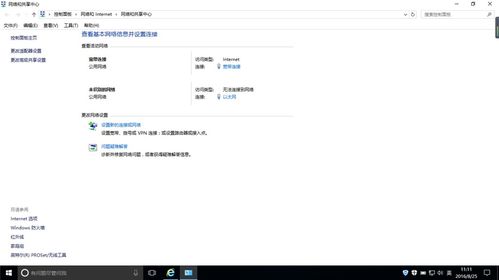
首先,我们需要明确的是,Win10以太网“未识别的网络”问题可能由多种原因引起,包括但不限于驱动程序问题、网络适配器设置问题、IP地址冲突等。因此,在解决问题时,我们需要从多个角度进行排查和修复。
一、检查网络适配器驱动程序
驱动程序是操作系统与网络适配器之间的桥梁,如果驱动程序出现问题,那么网络适配器可能无法正常工作,从而导致“未识别的网络”问题。因此,我们首先需要检查网络适配器的驱动程序是否正常。
1. 打开设备管理器。你可以通过右键点击“此电脑”或“计算机”图标,并选择“管理”来打开设备管理器。
2. 在设备管理器中找到“网络适配器”选项,并展开它。
3. 右键点击你的以太网适配器(通常带有“Ethernet”或“Realtek”等字样),并选择“更新驱动程序软件”。
4. 选择“自动搜索更新的驱动程序软件”,让Windows自动为你搜索并安装最新的驱动程序。
如果Windows无法找到最新的驱动程序,你可以尝试从网络适配器的官方网站下载并安装最新的驱动程序。
二、重置网络适配器
有时候,网络适配器可能因为某些原因而处于异常状态,这时我们可以通过重置网络适配器来解决问题。
1. 打开“设置”应用,然后选择“网络和Internet”。
2. 在左侧菜单中选择“状态”,然后在右侧找到并点击“网络重置”。
3. 在弹出的窗口中,点击“立即重置”按钮。请注意,这个操作会重置所有网络适配器、防火墙设置和代理设置等,因此请确保你已经备份了所有重要的网络设置。
重置完成后,重新启动电脑,看看问题是否得到解决。
三、检查IP地址和DNS设置
IP地址和DNS设置的问题也可能导致“未识别的网络”问题。因此,我们需要检查这些设置是否正确。
1. 打开“网络和共享中心”。你可以通过右键点击任务栏上的网络图标,并选择“打开网络和共享中心”来打开它。
2. 在左侧菜单中选择“更改适配器设置”。
3. 右键点击你的以太网连接,并选择“属性”。
4. 在弹出的窗口中,找到并双击“Internet协议版本4(TCP/IPv4)”。
5. 检查IP地址和DNS设置是否正确。如果你不确定应该使用哪些设置,可以尝试选择“自动获得IP地址”和“自动获得DNS服务器地址”选项。
完成设置后,点击确定按钮并关闭所有窗口。然后重新启动电脑,看看问题是否得到解决。
四、检查网线、路由器和交换机等硬件设备
除了软件方面的问题外,硬件设备的问题也可能导致“未识别的网络”问题。因此,我们需要检查网线、路由器和交换机等硬件设备是否正常工作。
1. 检查网线是否插好并连接到正确的端口上。有时候,网线可能因为松动或损坏而导致网络连接不稳定或无法连接。
2. 检查路由器和交换机是否正常工作。你可以尝试重启这些设备来解决问题。如果问题依旧存在,那么可能需要更换这些设备或联系网络管理员进行进一步的排查和修复。
五、使用命令提示符进行网络诊断
Windows自带的命令提示符工具可以帮助我们进行网络诊断,并修复一些常见的网络问题。以下是一些常用的网络诊断命令:
1. 打开命令提示符。你可以通过按下Win+R键,输入“cmd”并按回车来打开它。
2. 输入“ipconfig /release”命令并按下回车。这个命令会释放当前的IP地址。
3. 输入“ipconfig /renew”命令并按下回车。这个命令会尝试重新获取新的IP地址。
4. 输入“netsh winsock reset”命令并按下回车。这个命令会重置Winsock目录,并恢复网络堆栈到初始状态。
5. 输入“netsh int ip reset”命令并按下回车。这个命令会重置IP地址配置。
完成这些命令后,重新启动电脑,看看问题是否得到解决。
六、考虑系统更新或恢复
如果以上方法都无法解决问题,那么可能需要考虑进行系统更新或恢复操作。
1. 检查Windows更新。有时候,Windows更新会包含一些针对网络问题的修复程序。你可以通过打开“设置”应用,选择“更新和安全”,然后点击“检查更新”来查找并安装可用的更新。
2. 考虑使用系统恢复功能。如果你之前已经创建了系统恢复点,那么可以尝试使用系统恢复功能将系统恢复到之前的状态,以解决问题。请注意,这个操作会删除自创建恢复点以来所做的所有更改,因此请确保你已经备份了所有重要的数据。
综上所述,Win10以太网“未识别的网络”问题可能由多种原因引起,但只要我们从驱动程序、网络适配器设置、IP地址和DNS设置、硬件设备以及命令提示符等多个角度进行排查和修复,通常都能够找到解决问题的方法。希望这篇文章能够帮助你解决Win10以太网“未识别的网络”问题,让你的网络生活更加顺畅。
- 上一篇: 揭秘:旅游名山“五指山”究竟藏身哪个省份?蚂蚁庄园带你探秘!
- 下一篇: 解决笔记本电脑按键失灵的方法
-
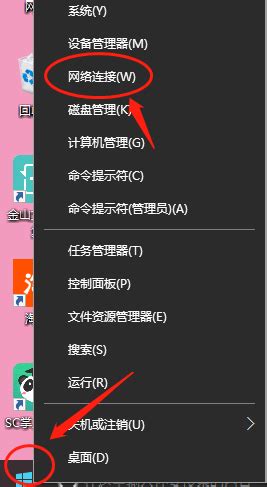 Win10以太网显示“未识别网络”?快来看解决方法!资讯攻略11-30
Win10以太网显示“未识别网络”?快来看解决方法!资讯攻略11-30 -
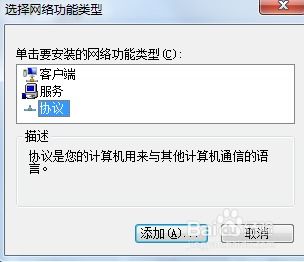 电脑未识别网络?快速排查与解决方案来袭!资讯攻略11-29
电脑未识别网络?快速排查与解决方案来袭!资讯攻略11-29 -
 解决电脑显示未识别网络的方法资讯攻略12-07
解决电脑显示未识别网络的方法资讯攻略12-07 -
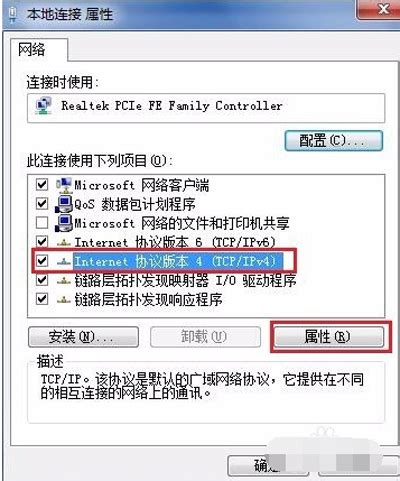 宽带正常但本地连接显示未识别网络?快速解决方法!资讯攻略11-30
宽带正常但本地连接显示未识别网络?快速解决方法!资讯攻略11-30 -
 Win10系统无有效IP配置解决方案资讯攻略10-30
Win10系统无有效IP配置解决方案资讯攻略10-30 -
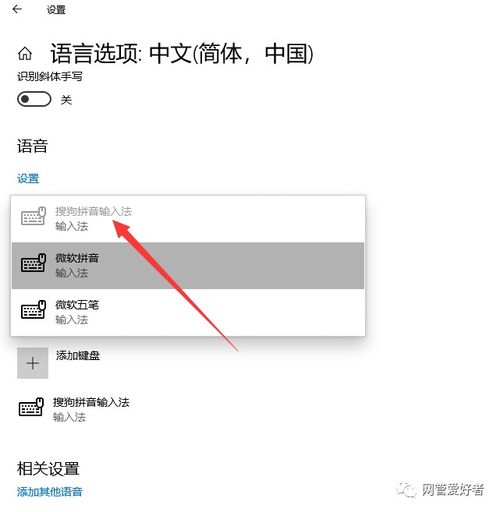 全面掌握Win10输入法设置:一步步教你优化打字体验资讯攻略11-26
全面掌握Win10输入法设置:一步步教你优化打字体验资讯攻略11-26